ბევრჯერ, ჩვენ ვამჯობინებთ ჩვენს სისტემაში ცვლილებების შეტანას, შემდეგ კი სერვისების გამორთვას, როდესაც მისი გამოყენება დასრულდება. დროთა განმავლობაში შეამჩნევთ, რომ Windows სერვისები გროვდება და მათი უმეტესობა შეიძლება საერთოდ არ იყოს გამოყენებული. მართალია, ადვილია Windows სერვისის წაშლა ბრძანების სტრიქონის ან რეესტრის რედაქტორის გამოყენებით, მაგრამ მნიშვნელოვანია გაითვალისწინოთ, რომ თქვენს მიერ წაშლილი სერვისი მთლიანად წაიშლება თქვენი სისტემიდან სამუდამოდ. ამის შემდეგ ადვილი არ იქნებოდა მისი აღდგენა და ზოგჯერ ამის შესაძლებლობაც არ არსებობდა. სერვისის წაშლამ შეიძლება შეაჩეროს პროგრამის ფუნქციონირება, ამიტომ, თუ არ ხართ ძალიან დარწმუნებული, სასწრაფოდ არ წაშალოთ Windows სერვისი. ასე რომ, თუ საბოლოოდ დარეკეთ Windows Service- ის dekete- ზე, იხილეთ ამის გაკეთება.
გამოსავალი: ბრძანების ხაზის და რეესტრის რედაქტორის გამოყენება
Ნაბიჯი 1: მარჯვენა ღილაკით დააჭირეთ ღილაკს დაწყება და აირჩიეთ გაიქეცი დან ბრძანების გაშვება ფანჯარა.
ნაბიჯი 2: იმ ბრძანების გაშვება საძიებო ველი, აკრიფეთ მომსახურება და მოხვდა შედი გახსნას მომსახურება მენეჯერის ფანჯარა.

ნაბიჯი 3: იმ მომსახურება ფანჯარა, გადადით ფანჯრის მარჯვენა მხარეს, სახელები სვეტი, მოძებნეთ სერვისი, რომლის წაშლაც გსურთ.
მარჯვენა ღილაკით დააწკაპუნეთ სერვისზე, რომლის წაშლა გსურთ და აირჩიეთ Თვისებები.
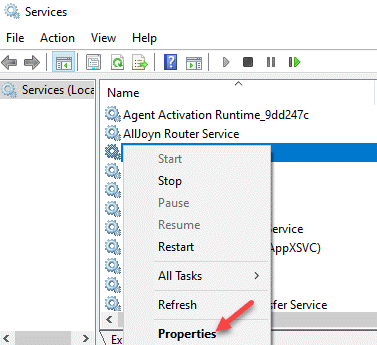
ნაბიჯი 4: იმ Თვისებები ფანჯარა, ქვეშ გენერალი ჩანართი, დააკოპირე მომსახურების სახელი.
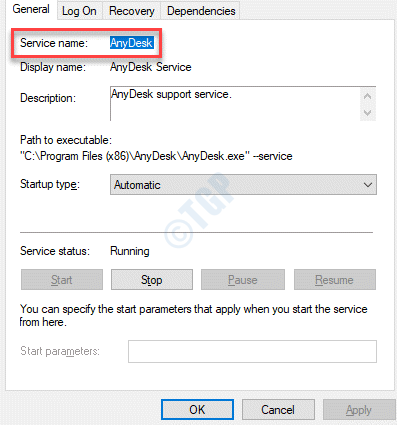
ნაბიჯი 5: ახლა, დააჭირეთ ღილაკს Win + R გასაღებები გახსენით თქვენს კლავიატურაზე ბრძანების გაშვება ყუთი
ახლა, აკრიფეთ სმდ საძიებო ველში და დააჭირეთ ღილაკს Ctrl + Shift + Enter გასაღების გახსნა თქვენს კლავიატურაზე ბრძანების სტრიქონი ამაღლებულ რეჟიმში.

ნაბიჯი 6: იმ ბრძანების სტრიქონი (ადმინისტრატორი) ფანჯარა, აწარმოეთ ბრძანება ქვემოთ მოცემულ ფორმატში და დააჭირეთ ღილაკს შედი:
sc წაშალეთ ServiceName
მაგალითად, თუ გსურთ წაშალოთ AnyDesk მომსახურება, ბრძანება ასე გამოიყურება:
sc წაშალეთ AnyDesk
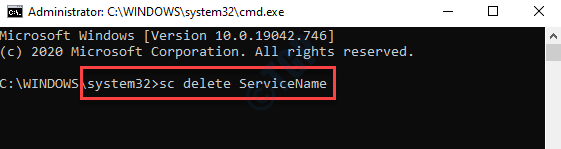
ნაბიჯი 7: ახლა, მარჯვენა ღილაკით დააჭირეთ ღილაკს დაწყება ისევ მენიუ და აირჩიეთ გაიქეცი.

ნაბიჯი 8: ეს გახსნის ბრძანების გაშვება ფანჯარა.
საძიებო ველში დაწერეთ რეგედიტი და დააჭირეთ კარგი გახსნას რეესტრის რედაქტორი ფანჯარა.

ნაბიჯი 9: იმ რეესტრის რედაქტორი ფანჯარა, გადადით ქვემოთ მოცემულ ბილიკზე:
HKEY_LOCAL_MACHINE \ SYSTEM \ CurrentControlSet \ Services \
ახლა, სარკმლის მარცხენა მხარეს, ქვეშ მომსახურება საქაღალდე, იპოვნეთ და დააჭირეთ მაუსის მარჯვენა ღილაკს, რომლის წაშლა გსურთ და მარჯვენა ღილაკის მენიუდან აირჩიეთ წაშლა.
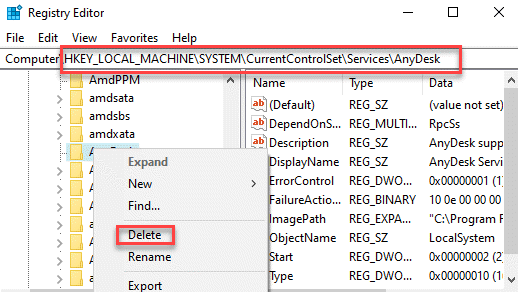
გამოდით რეესტრის რედაქტორიდან და ახლა უნდა დაინახოთ, რომ სასურველი სერვისი, რომლის წაშლაც გსურთ, მთლიანად ამოღებულია თქვენი სისტემიდან.


